MKV
- 1. MKV auf Geräte abspielen+
-
- 1.1 MKV auf Apple TV abspielen
- 1.2 MKV auf Samsung TV abspielen
- 1.3 MKV auf Sony TV abspielen
- 1.4 MKV auf LG TV abspielen
- 1.6 MKV auf xbox one abspielen
- 1.8 MKV auf ipad abspielen
- 1.9 MKV auf Android phone abspielen
- 1.11 MKV in vlc abspielen
- 1.12 MKV in windows media player abspielen
- 1.13 MKV abspielen auf Mac
- 1.14 MKV Player
- 1.15 MKV in iTunes
- 2. MKV zu Andere Formate konvertieren+
-
- 2.1 MKV zu MP4 konvertieren
- 2.2 MKV zu MP3 konvertieren
- 2.3 MKV zu M4V konvertieren
- 2.5 MKV zu AVI online konvertieren
- 2.7 MKV zu DVD konvertieren
- 2.8 MKV zu MOV konvertieren
- 2.9 MKV zu VOB konvertieren
- 2.10 MKV zu DIVX konvertieren
- 2.12 MKV zu MPEG2 konvertieren
- 2.13 MKV zu MPEG4 konvertieren
- 2.15 MKV zu M2TS konvertieren
- 2.16 MKV zu AVCHD konvertieren
- 2.19 MKV zu VCD konvertieren
- 3. Andere Formate zu MKV konvertieren+
- 4. MKV bearbeiten& Andere Tipps+
-
- 4.1 Untertitel von MKV extrahieren
- 4.2 Untertitel zu MKV hinzufügen
- 4.3 SRT zu MKV hinzufügen
- 4.4 MKV Video komprimieren
- 4.5 Größe der MKV Dateien reduzieren
- 4.6 MKV metadata bearbeiten
- 4.7 MKV ohne Schall
- 4.8 MKV video player für android
- 4.9 MKV Konverter für mac
- 4.10 MKV player mac
- 4.11 2D zu 3D MKV Konverter
- 4.12 Remux mkv
- 4.13 MKV encoder
- 4.14 MKV zu FCP Mac konvertieren
- 4.15 MKV zu TV mit chromecast streamen
- 4.16 MKV zu imovie importieren
- 4.18 Kostenloser MKV Converter
- 4.19 Top 3 MKV Cutter
- Laden Sie UniConverter herunter, um Videos zu konvertieren:
Die besten MKV-Audiokonverter: Wie man Audio aus MKV einfach extrahiert
MKV ist ein Multimedia-Containerformat, das in der Lage ist, Video- und Audiodateien zu speichern. Es gibt eine Reihe von Situationen, in denen Sie Audio aus MKV Dateien extrahieren müssen. Die häufigsten Gründe, warum Sie MP3, WAV und AC3 aus Ihren MKV-Dateien erhalten, sind die folgenden:
- Benötigen Sie nur die Musik oder den Audioteil aus Ihrer MKV-Musikvideodatei.
- Reduzieren Sie den Speicherplatz: Extrahieren Sie Audiodateien aus Ihren MKV-Videos, reduzieren Sie die Dateigröße und sparen Sie so viel Speicherplatz.
- Kompatibilitätsprobleme: Wenn Ihr Musik-Player nicht mit dem MKV-Format kompatibel ist, ist die Konvertierung in MP3, WAV und andere Audioformate die beste Lösung.
In all den oben genannten und anderen Situationen werden hier die Top 3 MKV-Audiokonverter für Ihre hochwertige und superschnellen MKV-Audiokonvertierung vorgestellt.
- Part 1 Beste MKV Audio Converter Mac/Windows
- Teil 2. So extrahieren Sie Audio aus MKV mit Handbrake und Popcorn
- Teil 3. Wie man VLC dazu bringt, Audio aus MKV auf dem Mac zu extrahieren.
- Teil 4. Vergleichstabelle für 3 MKV-Audiokonverter
Part 1 Best MKV Audio Converter Mac/Windows
Um MKV-Audio auf professionelle und dennoch einfache Weise zu extrahieren, ist Wondershare UniConverter die beste Wahl. Diese Konvertierungssoftware ist mit Windows- und Mac-Computern kompatibel und ermöglicht die Konvertierung Ihrer MKV-Videos in eine Reihe von Audioformaten wie MP3, WAV, AC3 und andere.
 Wondershare UniConverter - Ihre komplette Video-Toolbox für Windows/Mac
Wondershare UniConverter - Ihre komplette Video-Toolbox für Windows/Mac

- Unterstützt über 1.000 Formate für die Konvertierung, einschließlich Voreinstellungen für bestimmte Geräte.
- Konvertieren Sie MKV in Audioformate mit superschneller Geschwindigkeit und verlustfreier Qualität.
- Ermöglicht das Hinzufügen von MKV-Dateien vom Computer oder direkt von einer Reihe von Geräten.
- Konvertierte Audiodateien können auf iPhone, iPad und andere Geräte übertragen werden.
- Laden Sie Videos/Audiodateien von YouTube und anderen mehr als 10.000 Video-Sharing-Seiten herunter.
- Passen Sie Videos mit Crop/Trim/Rotieren/Wasserzeichen/Effekten und anderen Funktionen an.
- Brennen und Anpassen von Videos auf DVD mit kostenlosen Menüvorlagen.
- Toolbox mit zusätzlichen Funktionen wie VR-Konverter, GIF Maker, Fix Media Metadaten, Cast to TV und mehr.
- Unterstütztes Betriebssystem: Windows 10.8.7.2003/Vista/XP, Mac OS 10.15 (Catalina), 10.14, 10.13, 10.12, 10.11, 10.10, 10.9, 10.8, 10.7, 10.6.
Video-Tutorial zur Konvertierung von MKV-Videos in Audiodateien mit Wondershare UniConverter:
Schritte für die Audio MKV-Konvertierung mit Wondershare MKV Audio Converter:
Schritt 1 Öffnen Sie Wondershare MKV Audio Converter und importieren Sie MKV-Videos.
Starten Sie Wondershare UniConverter auf Ihrem PC und wählen Sie die Registerkarte Konvertieren aus der Hauptsoftwareoberfläche. Klicken Sie auf die Schaltfläche +Datei hinzufügen, um MKV-Videos von Ihrem PC zu finden und hinzuzufügen. Dateien können auch per Drag & Drop verschoben werden.

Schritt 2 Ein Audio-Ausgabeformat auswählen
Hinzugefügte Dateien werden auf der Softwareoberfläche angezeigt. Klicken Sie auf Alle Dateien konvertieren zu: Dropdown-Menü in der rechten oberen Ecke. Wählen Sie auf der Registerkarte Audio das gewünschte Audioformat wie AC3 und die Ausgangsqualität.

Schritt 3 MKV in Audiodateien konvertieren
Passen Sie den Ordner auf dem PC an, in dem Sie die konvertierte Datei speichern möchten, indem Sie auf die Registerkarte Ausgabe klicken. Klicken Sie auf die Schaltfläche Alle konvertieren, um die Konvertierung von MKV in das AC3-Audioformat zu starten.

Teil 2. So extrahieren Sie Audio aus MKV mit Handbrake und Popcorn
Viele Leute suchen nach Handbrake als Lösung, um den Audio-Codec für MKV-Dateien zu erhalten. Aber in Wirklichkeit funktioniert diese Methode nicht, da die Handbrake-Software keine Audiokonvertierung unterstützt. So können Sie mit diesem Programm jede Art von Audiodateien aus MKV oder anderen Videos extrahieren. Nur die Konvertierung von Videos wird von Handbrake unterstützt.
Eine weitere beliebte Software, die verwendet wird, um Audiodateien von MKV zu erhalten, ist Popcorn MKV Audio Converter. Diese anständige und leichte Software ermöglicht es Ihnen, Ihre MKV-Videos in das MP3- und DTS-Format zu konvertieren. Das Programm ist kompatibel mit Windows 98 und früheren Versionen des Betriebssystems. Die Software unterstützt auch das Entfernen von DTS-Tracks und konvertiert die OGG-Audiodateien in MP3, AAC und AC3.
Schritte zur Verwendung von Popcorn MKV Audio Converter:
Schritt 1: Popcorn MKV Audio Converter herunterladen, installieren und öffnen. Wählen Sie in der Hauptschnittstelle MKV Tools und klicken Sie auf die Schaltfläche Browse, um MKV-Dateien von Ihrem Computer hinzuzufügen.
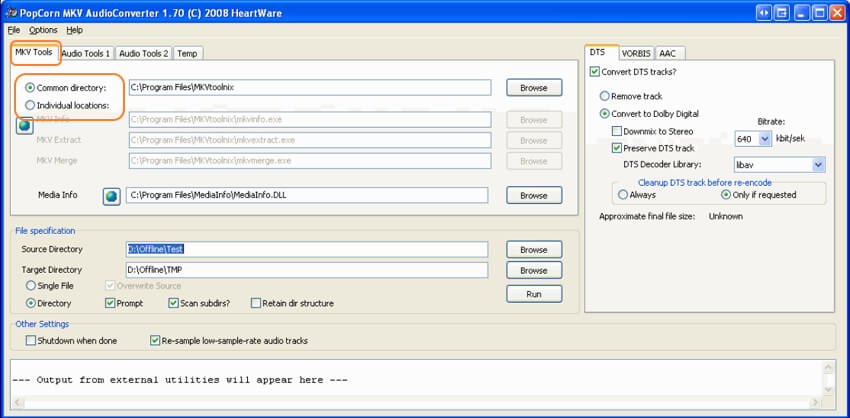
Schritt 2: Auf der rechten Seite der Schnittstelle wählen Sie die Registerkarte VORBIS und wählen Sie AC3 als gewünschtes Ausgabeformat. Wählen Sie außerdem die Bitrate der Datei.

Schritt 3: Wählen Sie unter File Specification den Speicherort, an dem Sie die konvertierte Datei speichern möchten, unter Target Directory. Klicken Sie schließlich auf RUN, um den Konvertierungsprozess zu starten.

Teil 3. Wie man VLC dazu bringt, Audio aus MKV auf dem Mac zu extrahieren.
VLC ist ein plattformübergreifender Videoplayer, der die Wiedergabe von Videos in fast allen gängigen Formaten unterstützt. Mit dem Player können Sie Audio in MP3, OGG und anderen Formaten aus Ihrem MKV und anderen Videodateien extrahieren. Der Prozess ist schnell und einfach.
Schritte zur MKV-Audio-Codec-Konvertierung auf dem Mac mit dem VLC Media Player:
Schritt 1: Laden Sie die VLC Player App herunter, installieren und öffnen Sie sie auf Ihrem Mac. Klicken Sie auf Media > Convert/Save.
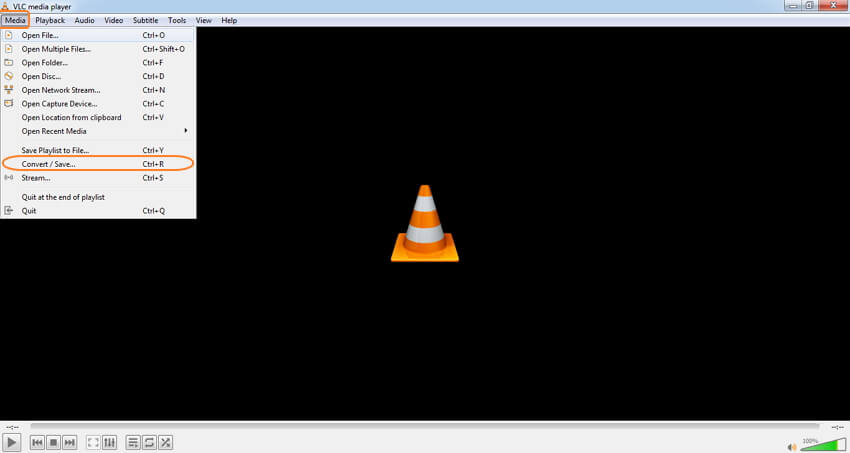
Schritt 2: Klicken Sie im Fenster Open Media auf die Schaltfläche + auf der Registerkarte Datei, um MKV-Dateien von Ihrem Computer zu importieren. Sobald die Dateien hinzugefügt wurden, klicken Sie auf die Schaltfläche Convert/Save.
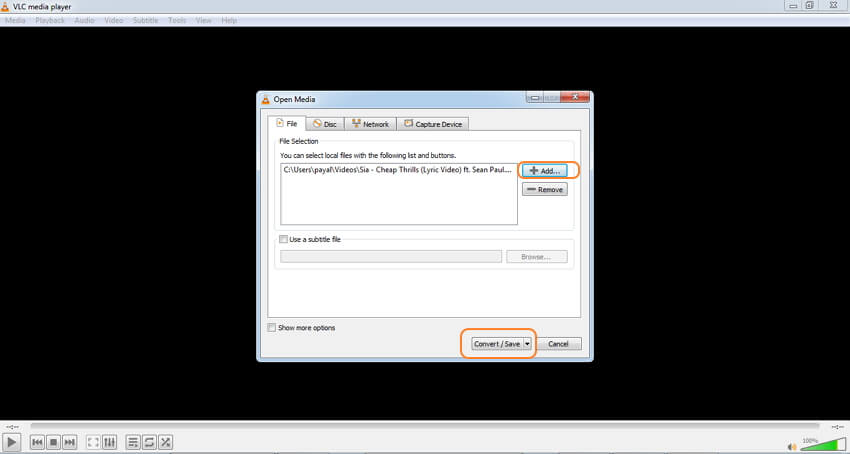
Schritt 3: Ein neues Konvertieren Popup-Fenster wird geöffnet. Wählen Sie unter der Option Settings Konvertieren und wählen Sie dann das gewünschte Audioformat aus der Liste Profile.
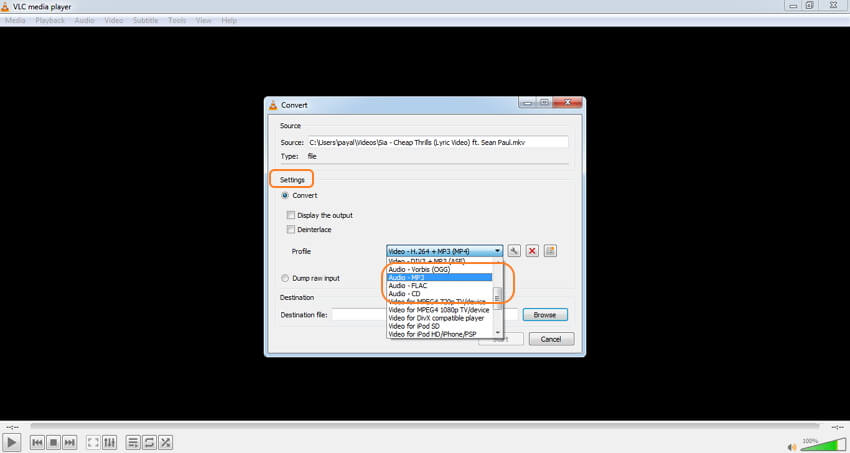
Schritt 4: Am Ziel wählen Sie den Ordner auf dem Mac, in dem Sie die konvertierte Audiodatei speichern möchten, und klicken Sie auf Start, um den Prozess zu starten.
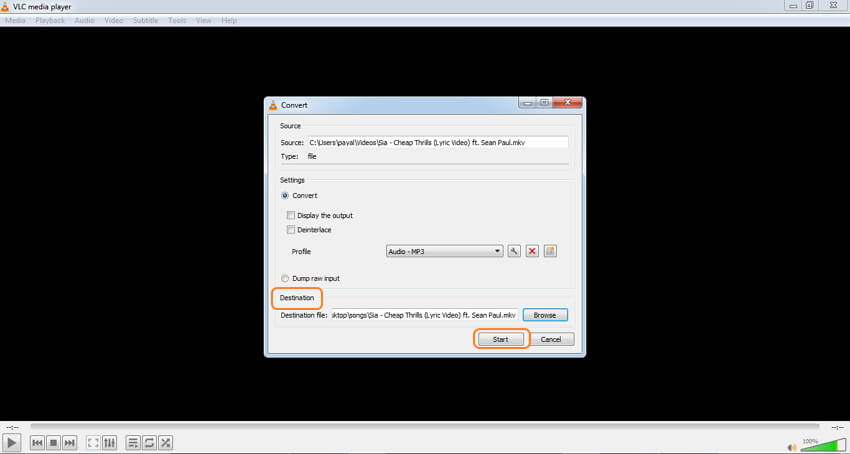
Teil 4. Vergleichstabelle für 3 MKV-Audiokonverter
Oben aufgeführt sind die 3 Werkzeuge für die MKV-Audiokonvertierung. Die folgende Tabelle vergleicht diese Werkzeuge anhand verschiedener Parameter.
| Features/Software | Wondershare UniConverter | VLC | Popcorn MKV Audio Converter |
|---|---|---|---|
| Unterstütztes System | Windows/Mac | Windows/Mac/Linux und andere | Windows |
| Unterstützte Ausgabeformate | Eine Reihe von Audioformaten, darunter MP3, WAV, WMA, AC3 und andere. | Eingeschränkte Unterstützung von Audioformaten wie MP3, FLAC, etc. | Eingeschränkte Formate wie AC3, MP3, MP2 und AAC |
| Extract Audio from MKV in Batch | Ja | Nein | Ja |
| Audio aus MKV mit Untertiteln extrahieren | Ja | Nein | Ja |
| Extrahieren Sie Audio aus MKV mit benutzerdefinierten Einstellungen. | Ja | Nein | Nein |
| Option zur Auswahl von Dateiparametern | Ja, ermöglicht die Auswahl von Qualität, Bitrate und anderen Parametern der Ausgabedatei. | Ja, ermöglicht die Auswahl von But-Rate, Sample-Rate, Kanal und anderen Parametern. | Ermöglicht die Auswahl der Bitrate. |
| Output-Qualität | Verlustfreie Qualität | Gut | Gut |
| Preis | $39.95 für 1 Jahr/1PC mit kostenloser Testversion. | Kostenlos | Kostenlos |





